Модуль карусели
В этой статье описываются модули карусели, а также описывается, как добавлять их к страницам сайта в Microsoft Dynamics 365 Commerce.
Модуль карусели используется для помещения во вращающийся карусельный баннер нескольких рекламных элементов (включая форматированные изображения), которые могут просматривать клиенты. Например, розничный продавец может использовать модуль карусели на домашней странице для демонстрации нескольких новых продуктов или рекламных акций.
Можно добавлять модули блока содержимого в модуль карусели. Затем свойства модуля карусели определяют способ отображения этих модулей.
Примеры модулей карусели в электронной коммерции
- На домашней странице можно использовать карусель, в которой есть несколько рекламных модулей.
- На странице сведений о продукте можно использовать карусель, в которой есть несколько рекламных модулей.
- Карусель может использоваться на любой странице маркетинга для продвижения нескольких рекламных акций или продуктов.
На следующем рисунке показан пример модуля карусели, используемый на главной странице. Этот модуль карусели содержит несколько элементов блоков содержимого.
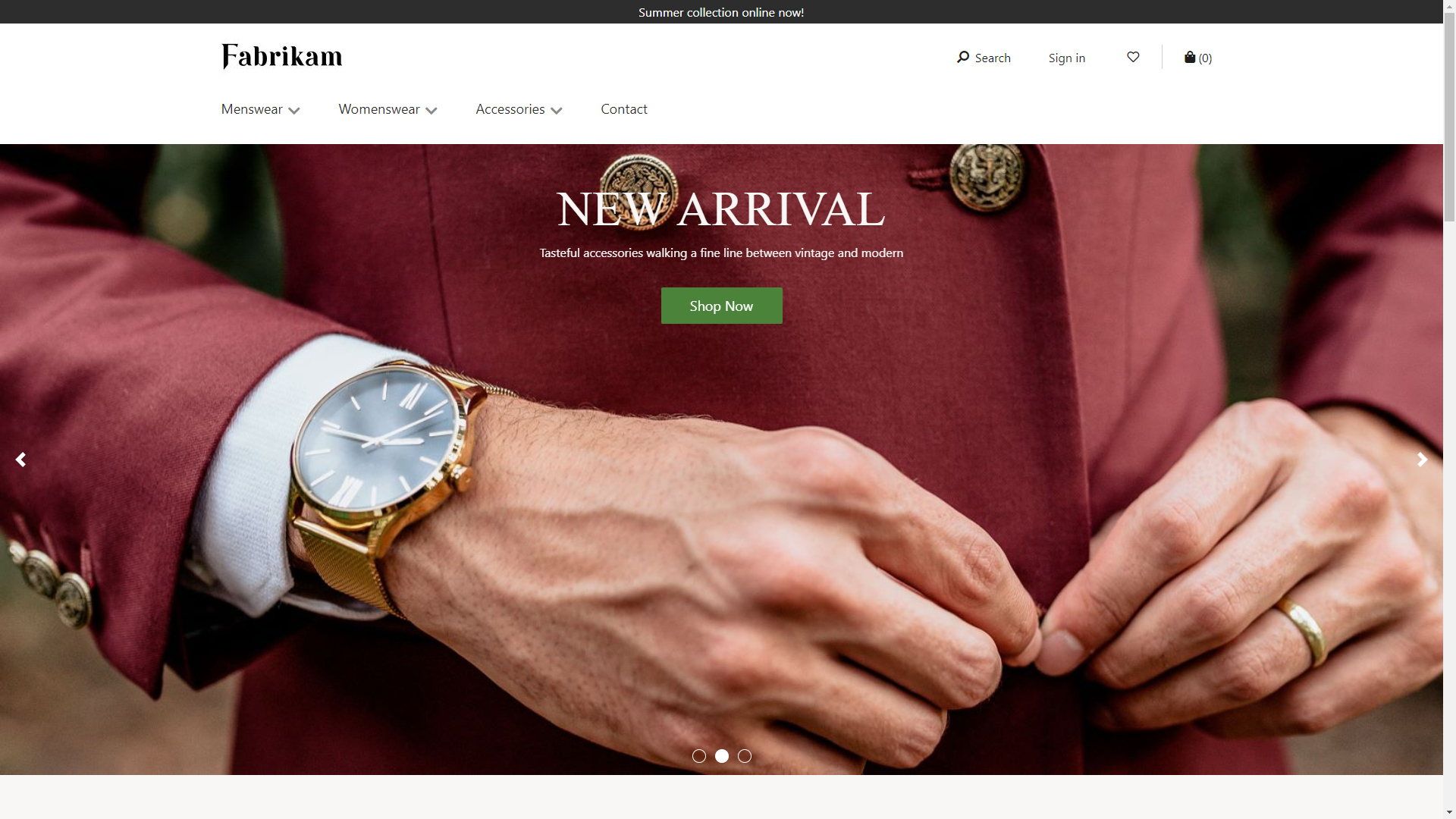
Свойства модуля карусели
| Имя свойства | значение | описание |
|---|---|---|
| Автозапуск | Значение "Истина" или "Ложь" | Если установлено значение True, переход между элементами в карусели происходит автоматически. Если установлено значение False, переход будет выполняться только в том случае, если клиент использует клавиатуру или мышь для перемещения от одного элемента к другому элементу. |
| Интервал смены слайдов | Значение в секундах | Интервал для переходов между элементами. |
| Тип перехода | Слайд или затухнуть | Эффект перехода между элементами. |
| Скрыть флиппер карусели | Значение "Истина" или "Ложь" | Если значение задано как True, флиппер карусели и индикатор последовательности скрыты. |
| Разрешить отклонить карусель | Значение "Истина" или "Ложь" | Если установлено значение True, пользовали могут отменить карусель. |
Добавление модуля карусели на страницу
Чтобы добавить модуль карусели на новую страницу и задать необходимые свойства, выполните следующие действия.
- Перейдите к пункту Шаблоны, выберите Создать, чтобы создать шаблон.
- В диалоговом окне Создать шаблон в разделе Имя шаблона введите Шаблон карусели, затем выберите ОК.
- В слоте Содержание добавьте модуль Страница по умолчанию.
- Выберите Завершить редактирование для возврата шаблона, затем нажмите кнопку Опубликовать, чтобы опубликовать ее.
- Используйте только что созданный шаблон карусели для создания страницы с именем Страница карусели.
- В слоте Главный новой страницы добавьте модуль-контейнер.
- В области справа задайте значение Ширина как Заполнить экран.
- В области Структура страницы добавьте модуль карусели в модуль контейнера.
- Добавьте модуль блока содержимого в модуль карусели. Задайте свойства модуля блока содержимого, задав Заголовок, Ссылка, Макет и другие свойства.
- Добавьте и настройте другой модуль блока содержимого.
- Настройте дополнительные свойства модуля карусели по мере необходимости.
- Выберите Сохранить, затем выберите Предварительный просмотр, чтобы просмотреть страницу. На странице должна отображаться карусель с двумя модулями внутри (модуль главного имиджевого баннера и модуль компонента). Для получения нужного эффекта можно изменить дополнительные свойства модулей карусели, главного имиджевого баннера и компонента.
- Выберите Завершить редактирование для возврата страницы, затем нажмите кнопку Опубликовать, чтобы опубликовать ее.